Instagram(インスタグラム)のフォロワー一覧に、表示されないフォロワーがいて困ることがありませんか?
本記事では、そんな方のためにInstagramの不具合でフォロワーが表示されない原因と対処法をご紹介します。相手が原因でフォロワーが表示されない場合は対処できませんが、Instagramの不具合が原因の場合は対処できるので、ぜひ参考にしてください。
目次
Instagramでフォロワーが表示されない原因とは?

Instagramのフォロワー一覧に表示されないフォーロワーがいる原因は、主に以下の4つが考えられます。
- Instagramの不具合
- 相手がアカウントを削除した
- 相手がフォロー解除やブロックをした
- インターネットの通信状態が悪い
ここでは、それぞれの原因について詳しく見ていきましょう。
Instagramで不具合が発生している
Instagramでバグが発生すると、フォロワーを読み込めなかったり、0のまま正しいフォロワー数が反映されなかったりすることがあります。
フォローしているのに表示されなかったり、フォロー中の数字が表示されなかったりする場合も、Instagramのバグが原因である可能性が高いです。
また、Instagramのフォロワーやフォロー中アカウントを閲覧すると「ユーザーを読み込めませんでした」と表示されることがあります。この場合も、Instagramのバグが原因であると考えられます。
Instagramはプログラミング技術によって構成されているので、不具合がおこるのは自然なことです。Instagramの不具合が原因の場合は、あとで解説する方法で対処することができますよ。
相手がアカウントを削除した
Instagramではアカウントを削除したフォロワーは、フォロー一覧に表示されません。また、削除されたアカウントは、アカウント検索をしても表示されません。
そのため、アカウント検索をしても表示されないなら、相手がアカウントを削除したとみて間違いないでしょう。
なお、相手のアカウント削除が原因でフォロワーが表示されない場合は、再度フォロワーを表示する対処法はありません。
相手がフォロー解除やブロックをした
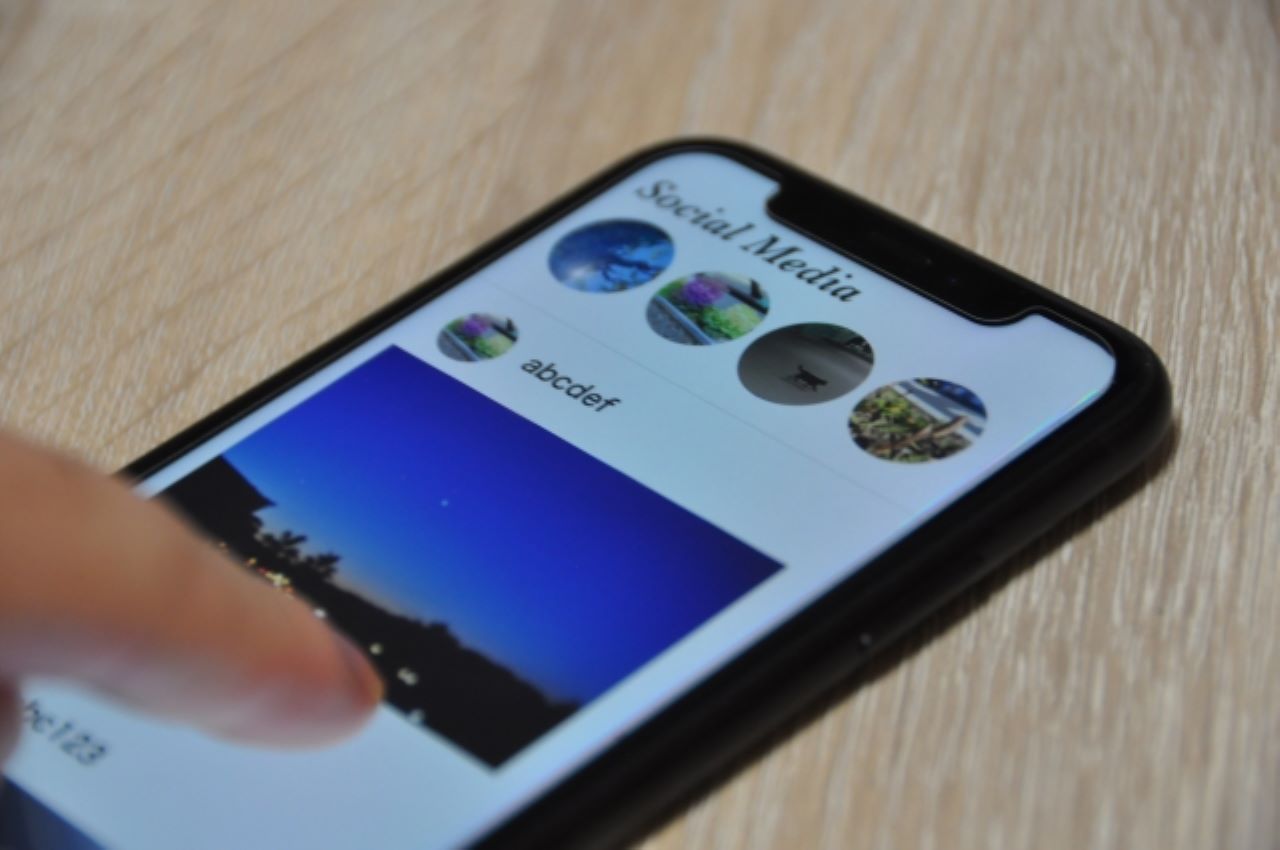
フォロワーにブロックやフォロー解除された場合も、フォロワー一覧に表示されなくなります。
ただし、フォロー解除された場合の通知などはないので、実際にフォロー解除されているかどうか確認する方法はありません。なお、相手のプロフィールや投稿を引き続き見ることはできます。
ブロックされた場合は、フォロワーとして表示されないだけでなく、フォロー・フォロワー数は0となり、相手の投稿も閲覧できません。
さらに、相手へのフォローもはずれるので、フォロワー・フォロー中の両方の欄に表示されなくなった場合は、ブロックされた可能性が高くなります。
相手のフォロー解除やブロックが原因の場合も、相手のアカウント削除が原因の場合と同様に、再度フォロワーを表示することはできません。
Instagramのフォロー解除については、以下の記事でも詳しく解説しているので参考にしてみてくださいね。
参考 インスタのフォロワーが減ってる!誰が解除したか確認する方法は?KAMITTER BLOG
インターネットの通信状態が悪い
インターネットの通信状態が悪いことも、フォロワーが表示されない原因となります。たとえば、地下や電車の中などは電波状態が不安定です。
インターネット接続に失敗すると、最新情報を取得できないので、フォロワーが表示されないことがあります。通信状態を改善し、オフラインになっていないかなど確認してからInstagramを使うようにしましょう。
Instagramの不具合が原因の場合の対処法
フォロワーが表示されない原因が、Instagramの不具合による場合は対処法があります。ここでは、6つの対処法を紹介するので試してみてくださいね。
アプリをアップデートする
不具合が原因の場合は、Instagramアプリを最新バージョンにアップデートしてみましょう。現在適用中のバージョンに不具合が発生しているなら、アップデートすることで解消されます。
アップデートは、Instagramをダウンロードしたアプリストアから更新できます。
iPhoneの場合
iPhoneの場合は「App Store」から以下の方法でアップデートします。
- STEP.1App Storeで「インスタ」と検索App Storeで「インスタ」と検索して、アプリの評価やアップデート情報が表示されている画面を開きます。
- STEP.2「アップデート」をタップInstagramのアプリアイコンの右側にある「アップデート」をタップして完了です。
Androidの場合
Androidの場合は「Playストア」から以下の方法でアップデートしましょう。
- STEP.1Playストアで「インスタ」と検索Playストアで「インスタ」と検索して、アプリの評価やアップデートに関する最新ニュースが表示されている画面を開きます。
- STEP.2「更新」をタップInstagramのアプリアイコンの横にある「更新」をタップして完了です。
再度ログインする
Instagramアプリに再度ログインすると不具合が解消されて、フォロワーが表示されることがあります。以下の方法でアプリからログアウトして、再度ログインしてみましょう。
- STEP.1ホーム画面の「≡」をタップ
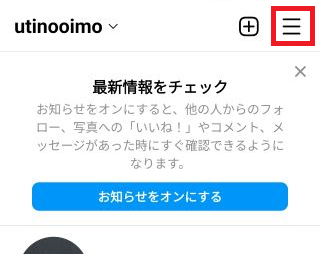
Instagramのホーム画面右上にある「≡」をタップします。
- STEP.2「設定」をタップ
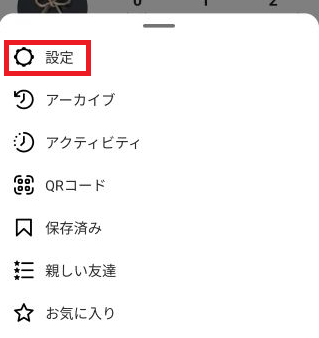
表示された画面の「設定」をタップします。
- STEP.3「ログアウト」をタップ
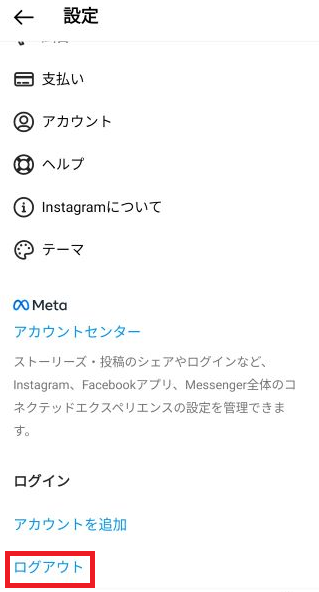
設定画面が表示されたら、下部にある「ログアウト」をタップします。
- STEP.4「ログアウト」をタップ
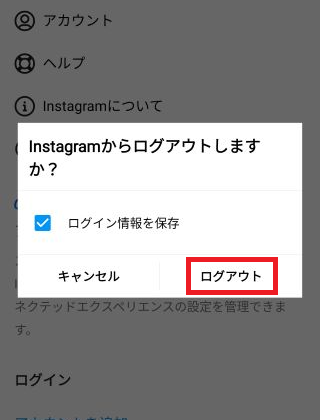
「Instagramからログアウトしますか?」と表示されるので「ログアウト」をタップするとログアウトできます。
アプリやスマホを再起動する
Instagramのアプリやスマホ本体に異常が発生して、フォロワーが表示されないことも考えられます。その場合は、軽度の不具合であればアプリやスマホを再起動することで解消されます。
一時的な不具合であれば、再起動によってアプリやスマホがリフレッシュするだけで簡単に直ることがあるので、試してみてくださいね。
ブラウザで確認する
アプリ版のInstagramでフォロワーが表示されない場合は、ブラウザを利用してフォロワーを確認してみましょう。PCやスマホのブラウザからInstagramを検索してウェブサイトからログインしてみてください。
ウェブ版のInstagramにアクセスできたら、アプリ版の不具合が解消するまでウェブ版を利用するのもおすすめです。
時間をおいてみる

Instagramでフォロワーが表示されないなどの不具合は一時的なことも多いので、時間をおくと解消する可能性があります。また、Instagramの障害や機能テストなどの場合もすぐには直せないので、時間をおく必要があります。
フォロワーが表示されない原因がわからない場合は、しばらく時間をおいて様子をみてから、再度Instagramを開いてみましょう。
ツールを利用して確認する
公式Instagramでフォロワーが表示されない場合は、フォロワーを確認できるツールを利用することもおすすめです。
Instagramに関するツールには、フォロワーの閲覧だけでなく、効率よくInstagramを運用できる機能が豊富に備わっているものがあります。このようなツールを活用するとInstagramをより使いこなせるようになりますよ。
正しく表示されないことはフォロワー以外にもある
Instagramでは、フォロワーだけでなく、タイムラインやストーリーも正しく表示されない場合があります。ここでは、タイムラインとストーリーが正しく表示されない原因をそれぞれ解説します。
タイムラインが表示されない
Instagramでタイムラインが表示されない原因として、電波状況が悪いことが考えられます。Instagramを使うときはオフラインになっていないか確認しましょう。
また、Wi-Fiやモバイルデータ通信に接続が切り替わるときは、電波状態が不安定になります。きちんと切り替わったことを確認して、電波状態がよくなってからタイムラインを表示するようにしましょう。
ストーリーが表示されない
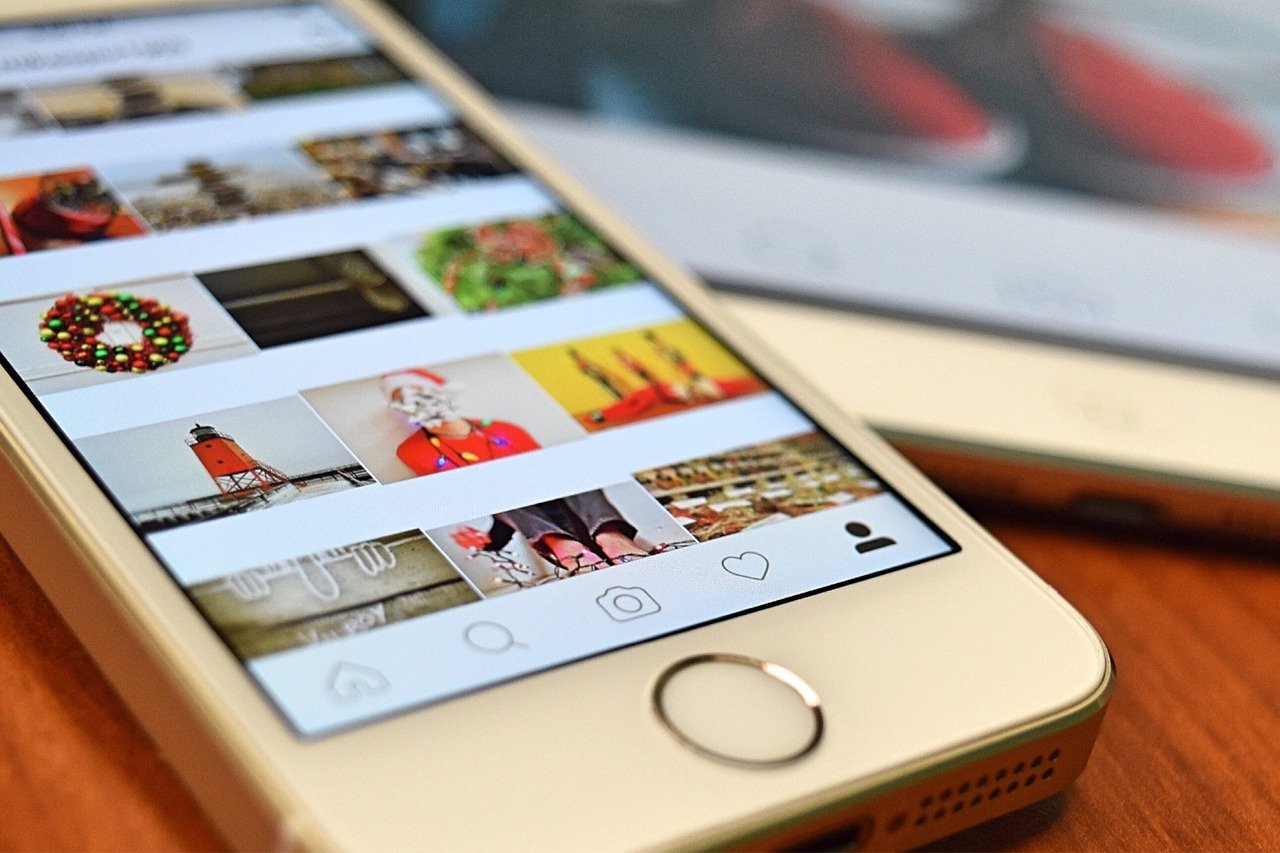
ストーリーが表示されない場合は、相手が公開範囲を限定している可能性があります。Instagramのストーリーは、「全員」と「親しい友達」から公開範囲を選べます。
公開範囲を「親しい友達」に設定していると、親しい友達リストに含まれていないアカウントは投稿を閲覧できません。ストーリーを閲覧できない場合は、自身が相手の親しい友達リストに含まれていない可能性を考えましょう。
フォロワーが表示されないときはアップデートや再起動などを試しましょう
Instagramでフォロワーが表示されない原因と対処法を解説しました。
Instagramの不具合が原因でフォロワーが表示されない場合は、アプリをアップデートするか、再ログインや再起動してみるのがおすすめです。それでも不具合が直らない場合は、しばらく時間をおいて様子をみてみましょう。
まとめ
最後に、Instagramの不具合が原因でフォロワーが表示されない場合の対処法をまとめます。
- アプリをアップデートする
- 再度ログインする
- アプリやスマホを再起動する
- ブラウザを利用して確認する
- 時間をおいて様子をみる
- ツールを利用して確認する
アカウント削除やフォロー解除、ブロックのような相手が原因でフォロワーが表示されない場合は、対処できません。ですが、Instagramの不具合が原因の場合は簡単に解消できることもあるので、ぜひ試してみてくださいね。





コメントを残す